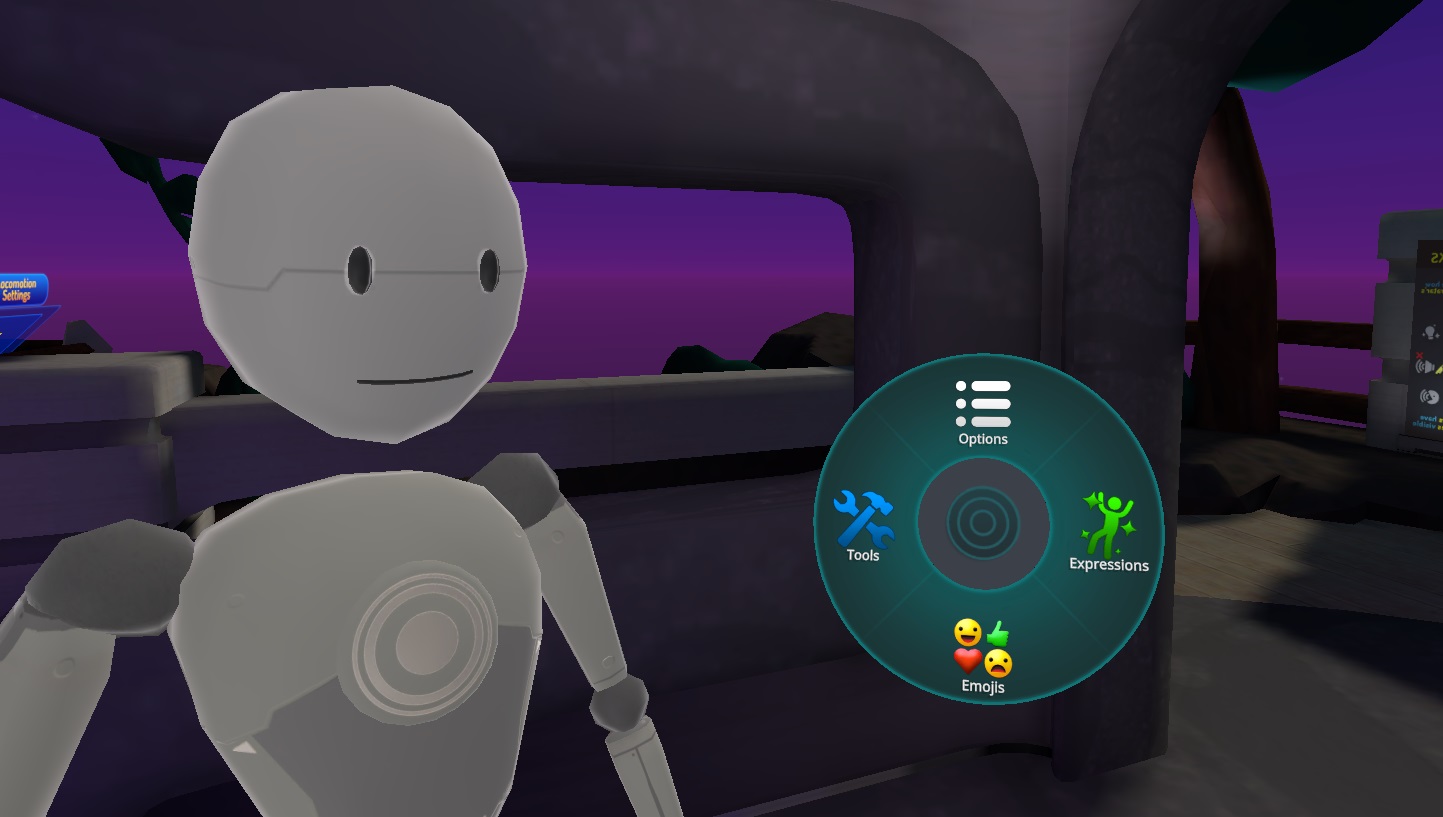VRChatではアクションメニューで様々な動きやコミュニケーションが取れます。英語でちょっと分かりにくいので簡単にご紹介します。
アクションメニューの出し方
デスクトップモードでは、Rを押すと表示されます。丸い円盤状のメニューになっていて、マウスでその方向を向けるとメニューが選択できるようになっています。
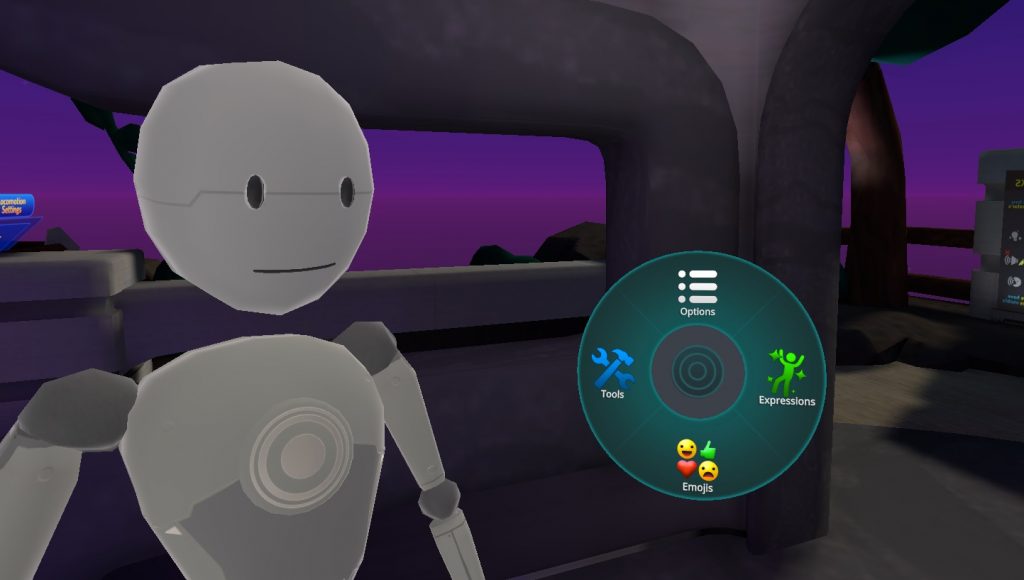
Expressions(表現)
Expressionsは日本語で表現という意味です。エモートを選んで動きを付けることができます。
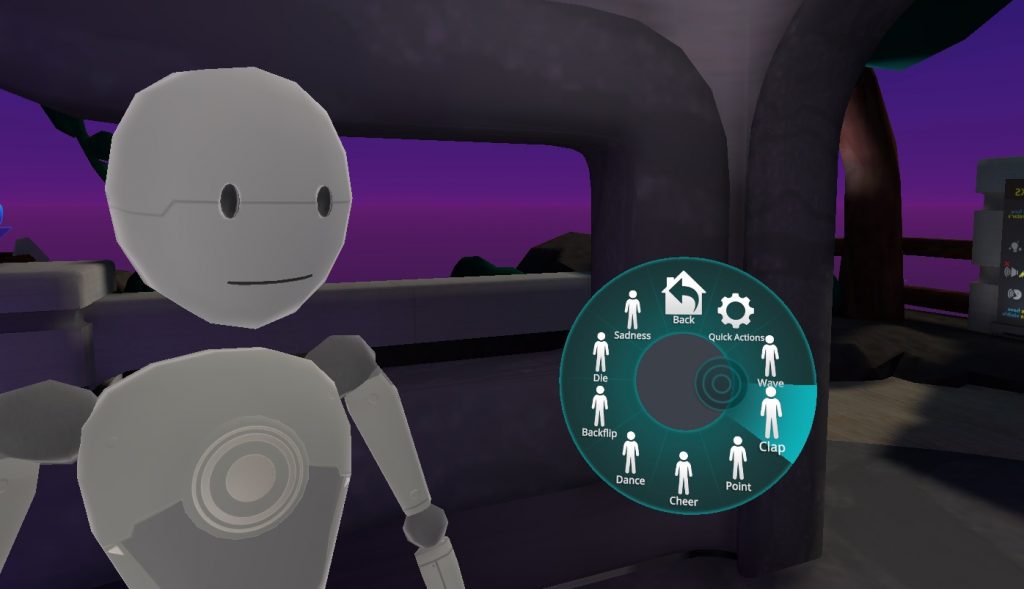
| Expressions | 動き |
|---|---|
| Wave | 手を振る |
| Clap | 拍手 |
| Point | 指をさす |
| Cheer | 応援する |
| Dance | 踊る |
| Backflip | バク転をする |
| Die | 死んだふり |
| Sadness | いじける |
Emojis(絵文字)
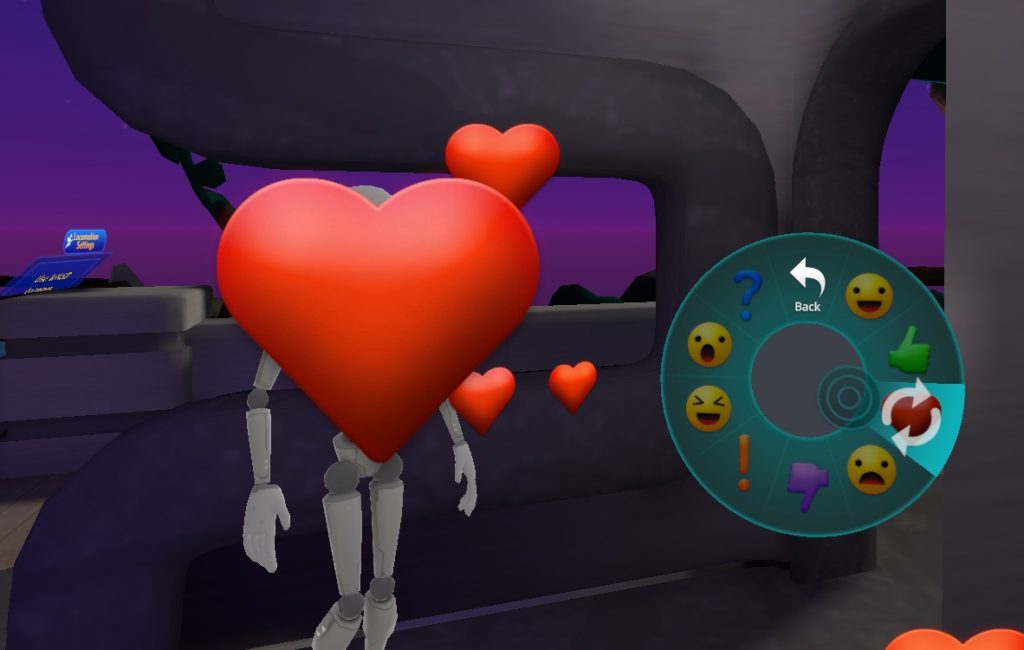
Emojis(絵文字)これは文字通りの絵文字です。選んだ絵文字が画面に出てきます。いろいろあるのでよく使うものを選んでおくといいかも知れませんね。
Tools(道具)
Toolsには鏡やカメラなどの機能があります。
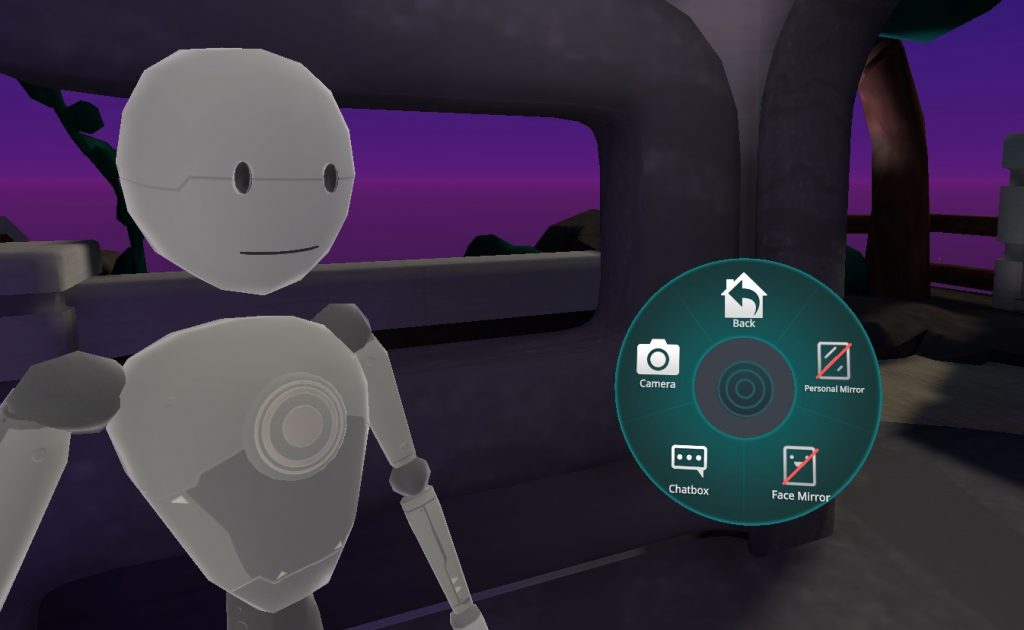
Personal Mirror
手鏡が表示されます。
Face Mirror
画面の下に自分の顔が常に表示されます。表示されない場合は、Ctrl + Hで非表示になっていることがあるので、Ctrl + Hを押してみてください。
Chatbox
画面上にキーボードが表示され、チャットが出来るようになります。チャットの文字はアバターの頭の上に表示されますが、相手からは見づらいようですので使い勝手はよくありません。
Camera
文字通りのカメラ機能です。使い方は別の記事でお伝えします。
Options
その他のいろいろな項目を設定することができます。あまり馴染のないものもありますので必要に応じて設定してください。
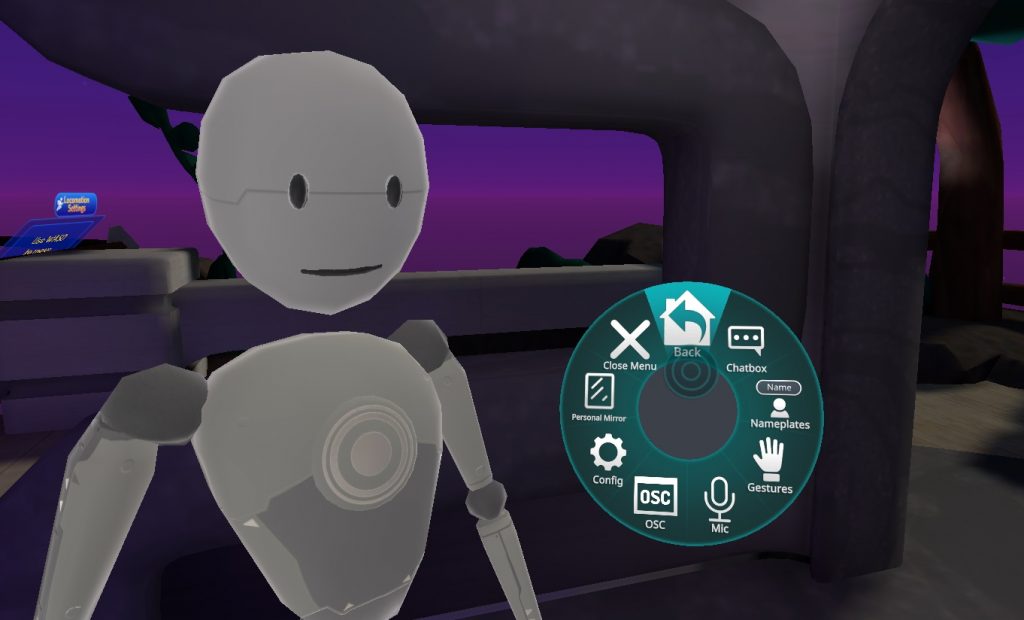
Nameplates(ネームプレート)
名札の表示に関する設定です。
Gestures(ジェスチャー)
ジェスチャーのOn・Off切替
Mic(マイク)
マイクのON/OFF切替。Vコマンドと同様です。
OSC
OSCのON/OFF切替。OSCはちょっと難しいので説明は割愛。
config(コンフィグ)
細かな設定ができます。

メニューのサイズや表示位置などを細かく設定することが出来ますのでお好みに合わせて設定してください。初心者のうちはそのままでも問題ないと思います。
まとめ
デスクトップモードで遊んでいる人は、手足を動かすことが出来ないので、アクションメニューからさっとエモートを選んだり、絵文字で感情を表現するのがよいですね。